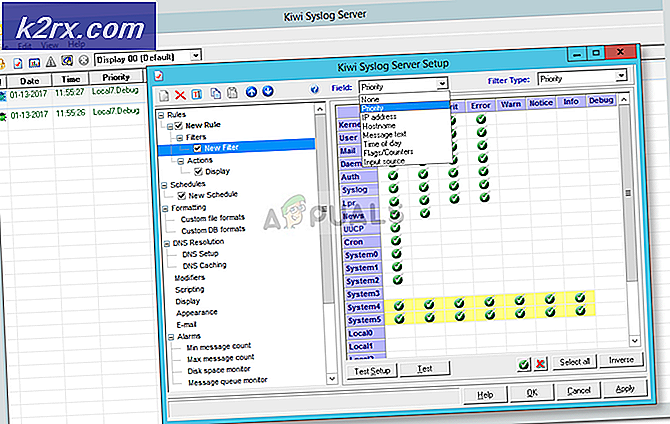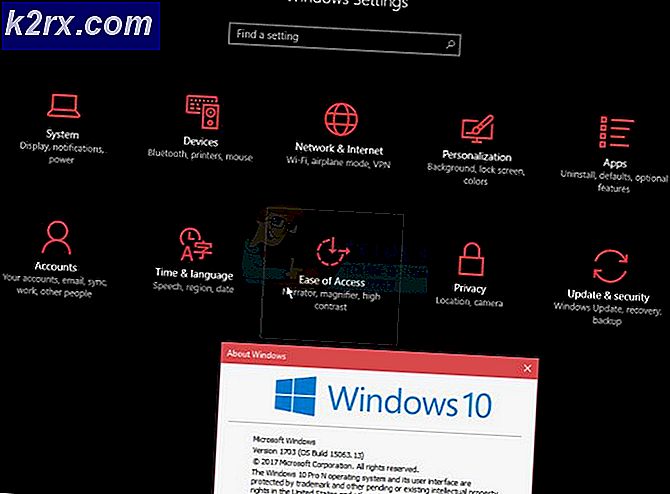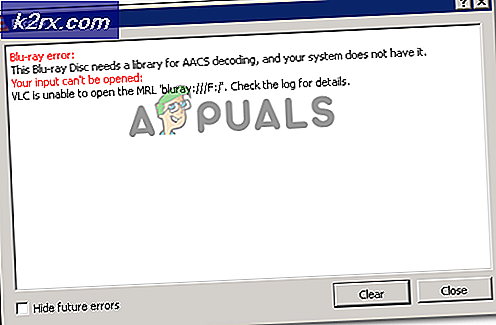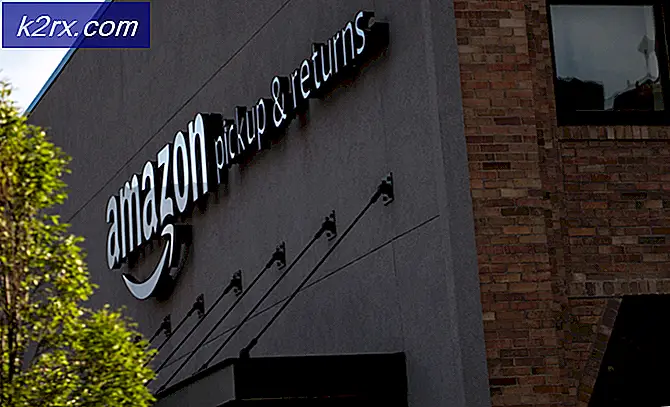วิธีอุปกรณ์ FRP Bypass Samsung - Android 5.0.1 ถึง 7.0.1
โทรศัพท์ Samsung มีการรักษาความปลอดภัยที่เรียกว่า FRP - Factory Reset Protection โดยทั่วไปหากคุณรีเซ็ตโทรศัพท์เป็นค่าเริ่มต้นจากโรงงานเมื่อเปิดใช้งานการป้องกันอุปกรณ์เช่นรูปแบบการล็อกหน้าจอจะทำให้เกิด FRP คุณจะต้องมีบัญชี Google บัญชีแรกและบัญชีเดิมที่คุณตั้งค่าโทรศัพท์ด้วยเพื่อทำตามขั้นตอนของวิซาร์ดการตั้งค่าเริ่มต้นอีกครั้งหลังจากรีเซ็ตเป็นค่าเริ่มต้น
หากคุณจำไม่ได้ว่าบัญชี Google เดิมที่คุณใช้กับโทรศัพท์ซัมซุงของคุณหรือใครก็ตามที่ขาย / ขายโทรศัพท์เครื่องนั้นคุณไม่สามารถข้าม FRP ผ่านทางวิธีการทั่วไปใด ๆ ได้ แต่ในความเป็นจริงถ้าคุณเรียกร้องให้ซัมซุงหรือฝ่ายสนับสนุนของ Google บอกได้เลยว่าคุณกำลังเมาแล้วและคุณควรจดจำรหัสผ่านของคุณอยู่แล้ว
อย่างไรก็ตามมีวิธีหลายวิธีในการหลีกเลี่ยง FRP ด้วยเครื่องมือต่างๆ บางวิธีมีเฉพาะอุปกรณ์เนื่องจากมีเครื่องมือที่แตกต่างกันสำหรับโมเดลซัมซุงที่แตกต่างกันบทความนี้จะรวมถึงวิธีการที่สนับสนุนอุปกรณ์ Samsung รุ่นต่างๆ
โปรดทราบว่า FRP คือการป้องกันการโจรกรรมโทรศัพท์และ Appuals ไม่อนุญาตการโจรกรรมหากคุณกำลังพยายามหลีกเลี่ยง FRP ในโทรศัพท์ที่ขโมยไปคุณเป็นคนที่น่ากลัว แต่ถ้าคุณเป็นผู้บริโภคโดยเฉลี่ยที่เพิ่งลืมบัญชี Google ของตนและล็อกออกจากโทรศัพท์หลังจากรีเซ็ตเป็นค่าเริ่มต้นเราเห็นด้วย
วิธีการข้าม FRP สำหรับตัวแปร Samsung ที่เก่ากว่า
วิธีนี้ควรใช้กับอุปกรณ์ Android 5.0.1 ถึง 6.0.1 ส่วนใหญ่รุ่นที่ให้มาในภายหลังเช่น Galaxy S9 จะต้องใช้วิธีอื่น แต่วิธีนี้จะใช้ได้กับอุปกรณ์ Samsung เช่น S6, S7, J3, J5, J7, หมายเหตุ 5, หมายเหตุ 7, A5, A6, A7, Galaxy Prime เป็นต้น
ที่ต้องการ:
PRO TIP: หากปัญหาเกิดขึ้นกับคอมพิวเตอร์หรือแล็ปท็อป / โน้ตบุ๊คคุณควรลองใช้ซอฟต์แวร์ Reimage Plus ซึ่งสามารถสแกนที่เก็บข้อมูลและแทนที่ไฟล์ที่เสียหายได้ วิธีนี้ใช้ได้ผลในกรณีส่วนใหญ่เนื่องจากปัญหาเกิดจากความเสียหายของระบบ คุณสามารถดาวน์โหลด Reimage Plus โดยคลิกที่นี่- ซัมซุง SideSync สำหรับเครื่องพีซี
- โปรแกรมจัดการบัญชี Google สำหรับ Android 5.0.1
- ตัวจัดการบัญชี Google สำหรับ Android 6.0.1
- ตัวจัดการบัญชี Google สำหรับ Android 7.0.1
- APK เข้าสู่ระบบบัญชี
- ไดรเวอร์ Samsung USB
- ดังนั้นสิ่งที่คุณต้องทำก่อนคือติดตั้งไดรเวอร์ Samsung USB สำหรับพีซีและติดตั้งหากคุณยังไม่ได้ติดตั้ง
- ถัดไปดาวน์โหลดและติดตั้ง Samsung SideSync - นี่คือแอปพลิเคชันของซัมซุงอย่างเป็นทางการสำหรับการส่งผ่านข้อมูลระหว่างคอมพิวเตอร์และอุปกรณ์ Samsung ของคุณ แต่สิ่งที่เราต้องการจริงๆคือหน้าต่างป๊อปอัปอัตโนมัติที่ช่วยให้เราสามารถข้ามตัวช่วยสร้างการตั้งค่า Android, ซึ่งปกติแล้วคุณจะไม่สามารถออกหรือย่อหน้าบนหน้าจอโทรศัพท์ได้
- เมื่อติดตั้ง SideSync ไว้ในคอมพิวเตอร์ของคุณแล้วให้เปิดโทรศัพท์ Samsung จากนั้นดำเนินการต่อด้วยวิซาร์ดการตั้งค่าจนกว่าคุณจะเข้าสู่ส่วนที่ขอบัญชี Google เดิมของคุณ
- เชื่อมต่ออุปกรณ์ Samsung ของคุณเข้ากับพีซีผ่าน USB และคุณควรจะมีแถบเครื่องมือป๊อปอัปในอุปกรณ์ Samsung ของคุณถามว่าคุณต้องการเปิดแอพพลิเคชัน Galaxy, Chrome หรือ Internet Browser หรือไม่ เปิดใช้เบราว์เซอร์อินเทอร์เน็ต (เบราว์เซอร์ Chrome หรือเบราเซอร์ทั่วไปไม่เป็นไร)
- ไปที่หน้าคำแนะนำนี้ในโทรศัพท์ของคุณและดาวน์โหลดทั้ง APK Manager บัญชี Google (สำหรับ Android เวอร์ชัน) และ APK เข้าสู่ระบบบัญชี หรือคุณสามารถดาวน์โหลดไฟล์ APK ทั้งสองไฟล์ไปยังคอมพิวเตอร์ของคุณและถ่ายโอนไปยังที่เก็บข้อมูลภายในของคุณ
- เมื่อไฟล์ APK อยู่ในอุปกรณ์ Samsung ของคุณแล้วให้กลับออกไปที่วิซาร์ดการตั้งค่า Android ยกเลิกการเชื่อมต่อและเชื่อมต่อสายเคเบิล USB ใหม่เพื่อให้แถบเครื่องมือป๊อปอัปปรากฏขึ้นอีกครั้งและเลือก Galaxy Apps
- ค้นหา ES File Explorer แล้วดาวน์โหลดและเปิดใช้งานจากภายในร้าน Galaxy Apps
- ใช้ ES File Explorer ไปที่ตำแหน่งที่มีการจัดเก็บ APK การจัดการบัญชีและบัญชีของคุณไว้ก่อน - ติดตั้ง APK ผู้จัดการบัญชี Google คุณจะต้องอนุญาตให้ติดตั้งจากแหล่งที่มาที่ไม่รู้จักเพื่อดำเนินการต่อ
- หลังจากนั้นติดตั้ง APK เข้าสู่ระบบบัญชีผ่าน ES File Explorer ด้วย
- หลังจากติดตั้งแอ็คเซสล็อกอินบัญชีแล้วระบบจะนำคุณไปยังหน้าการเข้าสู่ระบบของ Google โดยอัตโนมัติ ไม่ได้ลงชื่อเข้าใช้ที่นี่ แตะ 3 จุดที่มุมบนขวาและเลือกลงชื่อเข้าใช้เบราว์เซอร์
- การดำเนินการนี้จะเปิดอินเทอร์เน็ตเบราว์เซอร์เพื่อลงชื่อเข้าใช้ Google ตอนนี้ลงชื่อเข้าใช้บัญชี Google ที่คุณต้องการใช้สำหรับอุปกรณ์นี้นับจากนี้เป็นต้นไป
- หลังจากลงชื่อเข้าใช้บัญชีนี้เพียงแค่รีสตาร์ทอุปกรณ์ Samsung ของคุณผ่านปุ่มเปิด / ปิด
- เมื่ออุปกรณ์ของคุณเริ่มต้นใหม่ระบบจะอนุญาตให้คุณใช้วิซาร์ดการตั้งค่า Android เนื่องจากโทรศัพท์คิดว่าบัญชี Google ใหม่ที่เราเพิ่งเพิ่มเป็นบัญชี Google เดิมที่ผู้ใช้ร้องขอตลอดเวลา
- สักบัญชีและรหัสผ่าน Google ของคุณที่ใดในร่างกายของคุณเพื่อที่คุณจะไม่มีวันลืม
PRO TIP: หากปัญหาเกิดขึ้นกับคอมพิวเตอร์หรือแล็ปท็อป / โน้ตบุ๊คคุณควรลองใช้ซอฟต์แวร์ Reimage Plus ซึ่งสามารถสแกนที่เก็บข้อมูลและแทนที่ไฟล์ที่เสียหายได้ วิธีนี้ใช้ได้ผลในกรณีส่วนใหญ่เนื่องจากปัญหาเกิดจากความเสียหายของระบบ คุณสามารถดาวน์โหลด Reimage Plus โดยคลิกที่นี่